Microstation V8i là một phần mềm trắc địa mạnh mẽ được sử dụng rộng rãi trong nhiều lĩnh vực quan trọng. Việc nhập tọa độ xy trong Microstation V8i là kỹ năng thiết yếu để tạo, định vị và quản lý các đối tượng trong môi trường thiết kế. Hãy cùng tìm hiểu chi tiết các phương pháp nhập tọa độ trong Microstation V8i và các vấn đề thường gặp cùng mẹo hữu ích giúp V8i làm việc hiệu quả hơn với sự hỗ trợ của các thiết bị đo chuyên dụng như máy định vị 2 tần số RTK, máy GPS cầm tay trong bài viết sau đây.
3 phương pháp nhập tọa độ xy trong Microstation V8i
Có nhiều phương pháp nhập tọa độ xy trong Microstation V8i và mỗi một phương pháp phù hợp với từng tình huống và số lượng điểm khác nhau. Dưới đây là 3 phương pháp nhập tọa độ trong Microstation V8i phổ biến nhất:
Sử dụng công cụ Place Text và tùy chọn xyz Text
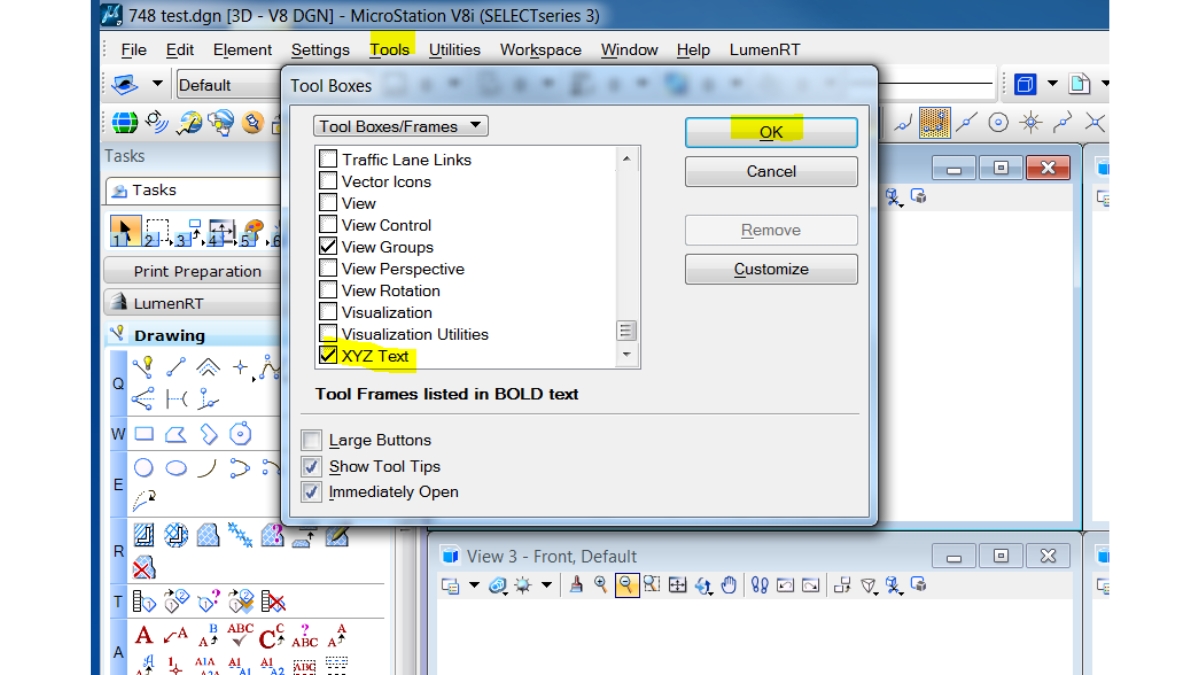
Đây là phương pháp nhập tọa độ xy trong Microstation V8i đơn giản nhất để nhập một vài điểm, với các bước thực hiện cơ bản sau:
- Chọn công cụ “Place Text” từ thanh công cụ hoặc menu
- Tìm và chọn tùy chọn “xyz Text” trong hộp thoại “Place Text”
- Nhập giá trị tọa độ x vào ô tương ứng
- Nhập giá trị tọa độ y vào ô tương ứng
- Nhấp chuột vào vị trí mong muốn trên bản vẽ để đặt điểm
Ưu điểm của phương pháp nhập tọa độ trong Microstation này là nhanh chóng và dễ thực hiện cho một vài điểm nhưng không hiệu quả khi cần nhập số lượng lớn điểm.
>>> Xem thêm: Số hóa bản đồ bằng MicroStation V8i
Nhập tọa độ từ File (CSV, TXT, Excel) bằng VBA Macro
Phương pháp này rất hiệu quả cho việc nhập tọa độ xy trong Microstation V8i với số lượng lớn các điểm. Phương pháp này sử dụng VBA để tự động hóa quá trình, giúp tiết kiệm thời gian và giảm thiểu sai sót
Cách tạo và sử dụng VBA Macro để nhập tọa độ trong phương pháp này gồm có:
- Mở VBA Editor trong Microstation: Tool 🡪 VBA 🡪 VBA Editor
- Chèn một module mới: Insert 🡪 Module
- Viết Code VBA để đọc dữ liệu tọa độ từ File (CSV, TXT, Excel) và tạo điểm trong Microstation.
Ưu điểm của phương pháp nhập tọa độ này là tự động hóa cao, xử lý số lượng lớn điểm một cách hiệu quả và giảm thiểu sai sót. Tuy nhiên, phương pháp này đòi hỏi kiến thức từ cơ bản đến chuyên sâu về lập trình VBA.
>>> Xem thêm: Bật tắt các lớp trong Microstation V8i: hướng dẫn chi tiết
Nhập tọa độ xy trong Microstation V8i bằng lệnh Key-in
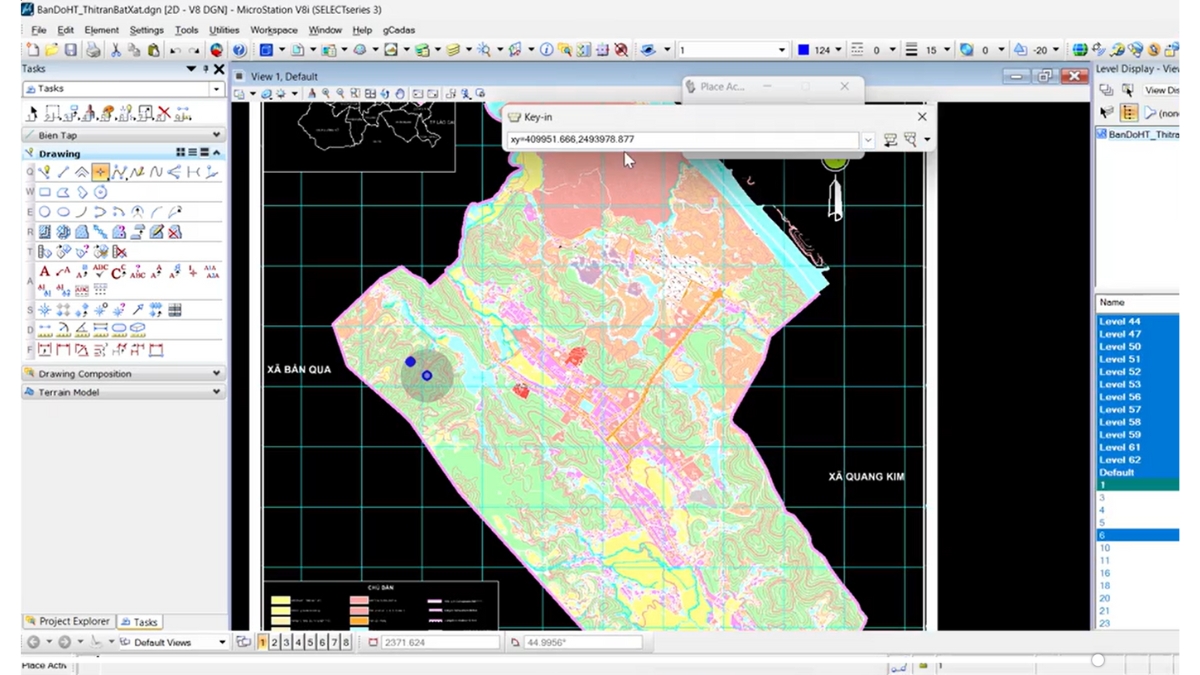
- V8i cung cấp các lệnh Key-in cho phép nhập tọa độ xy trong Microstation V8i trực tiếp từ Command Window, với lệnh “xy=” là lệnh phổ biến nhất.
- Lệnh “xy=” với cú pháp “xy=x,y”. Ví dụ “xy=1000,2000” sẽ tạo ra một điểm tại tọa độ x=1000 và y=2000
Với phương pháp nhập tọa độ trong Microstation V8i bằng lệnh Key-in, ưu điểm là nhanh chóng cho việc nhập một vài điểm khi đã quen với lệnh. Nhược điểm là khi cần nhập số lượng lớn các điểm hoặc tọa độ được lưu trữ trong file sẽ khó khăn hơn.
>>> Xem thêm: Các lệnh cơ bản trong MicroStation V8i người dùng cần biết
Các lỗi thường gặp và cách khắc phục khi nhập tọa độ xy trong Microstation V8i
Việc nhập tọa độ xy trong Microstation V8i thường gặp các vấn đề và cách khắc phục như sau:
- Sai định dạng File: Yêu cầu đảm bảo file dữ liệu (CSV, TXT, Excel) được định dạng chính xác. Kiểm tra dấu phân cách (dấu phẩy, dấu chấm phẩy, dấu tab), định dạng số và các ký tự không hợp lệ
- Lỗi dữ liệu: Xử lý các lỗi dữ liệu trong file, chẳng hạn như ô trống, các ký tự không hợp lệ hoặc giá trị không phải số
- Điểm không hiển thị: Kiểm tra mức hiển thị, phóng to/thu nhỏ bản vẽ, đảm bảo điểm không bị chồng chéo với các đối tượng khác
- Sai hệ tọa độ hoặc đơn vị đo lường: Kiểm tra và thiết lập hệ tọa độ và đơn vị đo lường chính xác trong v8i để đảm bảo tính nhất quán với dữ liệu được nhập
>>> Xem thêm: Hướng dẫn tạo hồ sơ kỹ thuật thửa đất trên V8i chi tiết
Mẹo và thủ thuật khi nhập tọa độ xy trong Microstation V8i hiệu quả

Bạn có thể lưu lại những kỹ năng và cách sử dụng các công cụ trong Microstation V8i để tối ưu hóa quá trình nhập tọa độ xy, giúp bạn làm việc nhanh hơn, chính xác hơn và tránh được những lỗi thường gặp trên.
Sử dụng AccuSnap
- Sử dụng AccuSnap để bắt điểm chính xác sau khi nhập tọa độ xy trong Microstation V8i
Hiển thị tọa độ của con trỏ chuột
- Microstation cho phép bạn hiển thị tọa độ hiện tại của con trỏ chuột trên thanh trạng thái, giúp bạn có cái nhìn trực quan về vị trí hiện tại trên bản vẽ và ước lượng vị trí tương đối của điểm cần nhập.
- Bạn có thể tắt/bật hiển thị tọa độ bằng cách nhấp chuột phải vào thanh trạng thái và chọn “Cursor Coordinates”
Kiểm tra tọa độ
Sau khi đã nhập tọa độ và đặt điểm bạn nên sử dụng các công cụ đo lường của Microstation để kiểm tra lại tính chính xác, gồm có các công cụ sau:
- Measure Distance: Đo khoảng cách giữa hai điểm.
- Measure Angle: Đo góc giữa hai đoạn thẳng.
- Coordinates: Hiển thị tọa độ của một điểm được chọn.
Lưu trữ dữ liệu
- Nhằm tránh mất dữ liệu và sử dụng lại dễ dàng, bạn nên lưu trữ dữ liệu tọa độ trong các file riêng biệt (CSV, TXT, Excel)
- Nên sử dụng định dạng file đơn giản và dễ dàng được đọc bởi nhiều phần mềm như định dạng CSV hoặc TXT
- Nên tổ chức, sắp xếp dữ liệu theo cấu trúc rõ ràng, đầy đủ và dễ hiểu
Hỗ trợ của các thiết bị đo chuyên dụng
Sự kết hợp của v8i với các thiết bị đo đạc chuyên dụng để tăng hiệu quả làm việc trong phần mềm này là cần thiết. Bởi các thiết bị này là công cụ thu thập dữ liệu chính xác và tối ưu hóa các quy trình xử lý, biên tập dữ liệu. Gồm có:
- Máy GNSS RTK
Là thiết bị đo đạc hiện đại, sử dụng tín hiệu từ các vệ tinh định vị để xác định tọa độ trong không gian ba chiều với độ chính xác lên tới vài cm. Các máy GPS 2 tần số RTK như Hi-target V200, Satlab SL7,… vô cùng hữu ích trong thu thập dữ liệu ở các khu vực rộng lớn hoặc khó tiếp cận.
- Máy định vị GPS cầm tay
Garmin 67, Garmin 65S là những dòng máy định vị cầm tay chất lượng, đa tính năng. Mặc dù máy GPS cầm tay không chuyên dụng như máy GNSS RTK nhưng vẫn có thể hỗ trợ tốt trong các công việc đơn giản hoặc khảo sát sơ bộ. Nó cho phép thu thập tọa độ cơ bản, xuất dữ liệu tọa độ dưới dạng file, hỗ trợ cho quá trình nhập tọa độ xy trong Microstation V8i.
>>> Xem thêm: Dịch vụ cho thuê thiết bị đo đạc chính hãng, chất lượng và tiết kiệm chi phí
Như vậy, bài viết trên đã trình bày chi tiết các phương pháp nhập tọa độ xy trong Microstation V8i. Việc bạn lựa chọn phương pháp nào phụ thuộc vào số lượng điểm cần nhập và định dạng dữ liệu có sẵn. Sử dụng phương pháp nhập tọa độ bằng công cụ Place Text hoặc lệnh Key-in đối với một vài điểm. Trường hợp số lượng lớn điểm thì VBA Macro sẽ là giải pháp tối ưu. Với cách nắm vững các phương pháp và cách khắc phục các lỗi thường gặp khi nhập tọa độ trong Microstation V8i, bạn có thể làm việc hiệu quả và chính xác hơn.









Be the first to review “Tìm hiểu 3 phương pháp nhập tọa độ xy trong Microstation V8i và các lưu ý”